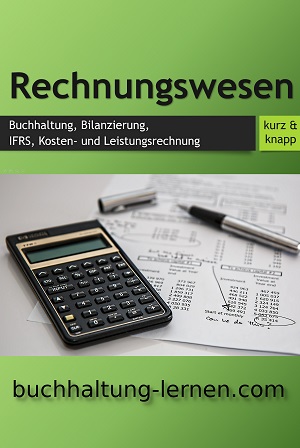Buchhaltungssoftware MS-Buchhalter & online Buchhaltung Buchomat
- Buchhaltungssoftware MS-Buchhalter
- Vergleich Buchhaltungssoftware MS-Buchhalter + online Buchhaltung Buchomat
- Buchhaltungssoftware und Zusammenarbeit mit Ihrem Steuerberater/ Buchhalter
- Buchhaltung online mit Buchomat und Zusammenarbeit mit Ihrem Steuerberater/ Buchhalter
Buchhaltungssoftware MS-Buchhalter
Buchhaltungssoftware MS-Buchhalter Einführung
Hier eine kompakte, verständliche Zusammenfassung:
-
Einführung & Zielgruppe
MS‑Buchhalter -Software – ideal für Einsteiger*innen und kleine bis mittlere Unternehmen. -
Übersicht der Hauptfunktionen
-
Erfassung von Einnahmen und Ausgaben
-
Verwaltung von Rechnungen (Erstellen, versenden, verwalten)
-
Bankabstimmung (Zahlungsein- und -ausgänge abgleichen)
-
Umsatzsteuervoranmeldung direkt aus dem Programm
-
-
Benutzeroberfläche & Navigation
-
Klare Menüstruktur: z. B. "Buchung", "Rechnung", "Berichte"
-
Schnellzugriff auf offizielle Berichte und Auswertungen
-
-
Praxis
-
Beispiel: Eine Rechnung anlegen und per Buchung verbuchen
-
Bankkonto importieren und Zahlungen zuordnen
-
-
Berichte & Auswertungen
-
Umsatz- und Ausgabenübersicht
-
Offene Posten & Mahnwesen
-
Umsatzsteuervoranmeldung mit Exportfunktion
-
-
Fazit
MS‑Buchhalter ist eine intuitive Buchhaltungslösung, die besonders für Einsteiger geeignet ist. Die wichtigsten täglichen Aufgaben in der Buchhaltung lassen sich damit komfortabel erledigen.
Jetzt MS-Buchhalter kostenlos downloaden ...
Import von Kontoumsätzen in der Buchhaltungssoftware MS-Buchhalter:
Hier ist eine kurze und verständliche Zusammenfassung:
-
Thema: Import und automatische Verarbeitung von Kontoumsätzen in der Buchhaltungssoftware MS‑Buchhalter.
-
Bank-Verbindung einrichten: Am Anfang wird erklärt, wie man die Bank am System anlegt und die Zugangsdaten richtig hinterlegt.
-
Umsätze herunterladen: Das Programm übernimmt automatisch oder per Knopfdruck den Download der Umsätze vom Bankkonto.
-
Matching-Funktion: Bereits bekannte Buchungsvorlagen erkennt das System
– diese werden automatisch passenden Konten zugeordnet. -
Unbekannte Umsätze bearbeiten: Für neue oder ungewöhnliche Umsätze zeigt MS‑Buchhalter, dass eine manuelle Kontenzuordnung nötig ist – das Tutorial erklärt Schritt für Schritt, wie man das macht.
-
Buchungsvorschau & -freigabe: Vor der finalen Buchung gibt es eine Übersicht, in der man die Umsätze prüft und gegebenenfalls anpasst.
-
Speicherung und Dokumentation: Nach Bestätigung werden die Buchungen im System gespeichert und können später in Berichten genutzt werden.
Fazit: Das zeigt klar, wie man den Workflow von Bankkonto über den Download von Umsätzen bis zur automatischen Erfassung in MS‑Buchhalter verwaltet – ein echter Zeitgewinn im Alltag der Buchhaltung.
Jetzt MS-Buchhalter kostenlos downloaden ...
Das Video vermittelt Ihnen den Import von CSV-Dateien über den Import Manager der Buchhaltungssoftware MS-Buchhalter:
Hier ist eine kompakte, verständliche Zusammenfassung:
-
Thema: Vorstellung des neuen CSV‑Import Managers , der Importvorgänge von CSV-Dateien in MS‑Buchhalter vereinfacht.
-
Zentrale Funktionen:
-
Zentraler Importbereich: Alle CSV-Dateien (z. B. Bankumsätze, Belege, Adressdaten) werden über ein gemeinsames Tool verarbeitet.
-
Datei-Upload & Vorschau: Vor dem Import sieht man eine Vorschautabelle der Daten.
-
Feldzuordnung: Nutzer ordnen CSV-Spalten den passenden Buchhaltungsfeldern zu (z. B. Datum, Betrag, Konto).
-
Speichern und Wiederverwenden: Mappings lassen sich abspeichern und für zukünftige Importe nutzen – spart Zeit und reduziert Fehler.
-
Import-Prozess: Nach Freigabe werden Daten automatisch ins System integriert, inklusive Buchungsvorschau zur finalen Kontrolle.
-
-
Tipps & Vorteile:
-
Einheitlicher Workflow für verschiedene Datenarten.
-
Automatisierte Feldzuweisung basierend auf früheren Importschemas.
-
Effizienter Umgang mit wiederkehrenden CSV-Daten – ideal für regelmäßige Lieferanten- oder Bankliste-Importe.
-
Fazit: Der CSV‑Import Manager bietet eine klare, flexible Lösung für den regelmäßigen Import strukturierter Daten in MS‑Buchhalter. Die Vorschau- und Mapping-Funktionen gewährleisten Genauigkeit, während gespeicherte Mappings den Prozess langfristig beschleunigen.
Jetzt MS-Buchhalter kostenlos downloaden ...
Abgabe der Umsatzsteuer-Voranmeldung per Elster® in der Buchhaltungssoftware MS-Buchhalter:
-
Schritt für Schritt Anleitung, wie du die Umsatzsteuer‑Voranmeldung (USt‑VA) direkt aus MS‑Buchhalter heraus per Elster übermittelst.
-
Dauer: circa 10 Minuten, ideal für alle, die ihre Umsatzsteuer digital anmelden möchten.
-
Voranbereitungen
-
Auswahl des passenden Voranmelde‑Zeitraums (z. B. Monat oder Quartal).
-
Automatische Zusammenstellung aller relevanten Buchungen und Umsätze.
-
-
Kontenzuordnung
-
Das Programm setzt die Buchungssätze den richtigen USt‑Kennzahlen zu (z. B. „19 % Umsatzsteuer Inland“ oder „Vorsteuer“).
-
Du kannst Konten bei Bedarf manuell anpassen – z. B. bei Korrekturen.
-
-
Prüfung & Validierung
-
Überblick über alle Summen für Umsatzsteuer, Vorsteuer und Gesamtbeträge.
-
Warnhinweise bei fehlenden oder unklaren Kontenzuordnungen.
-
-
Export & Abgabe über Elster
-
Export der vorbereiteten Daten im Elster‑Format (.“xml“).
-
Direkte Einbindung der Abgabe‑Funktion – öffnet die ELSTER‑Schnittstelle.
-
Anmeldung mit persönlichem Elster‑Zertifikat oder Sicherheitsstick.
-
Abgabe der USt‑VA direkt aus der Software heraus.
-
-
Bestätigung & Dokumentation
-
Empfang der Empfangsbestätigung von Elster wird in MS‑Buchhalter dokumentiert.
-
Protokoll und PDF‑Beleg werden gespeichert – bei Bedarf ausdruckbar.
-
-
Schritt für Schritt Anleitung, wie du die Umsatzsteuer‑Voranmeldung (USt‑VA) direkt aus MS‑Buchhalter heraus per Elster übermittelst.
-
Dauer: circa 10 Minuten, ideal für alle, die ihre Umsatzsteuer digital anmelden möchten.
Ablauf im Video
-
Voranbereitungen
-
Auswahl des passenden Voranmelde‑Zeitraums (z. B. Monat oder Quartal).
-
Automatische Zusammenstellung aller relevanten Buchungen und Umsätze.
-
-
Kontenzuordnung
-
Das Programm setzt die Buchungssätze den richtigen USt‑Kennzahlen zu (z. B. „19 % Umsatzsteuer Inland“ oder „Vorsteuer“).
-
Du kannst Konten bei Bedarf manuell anpassen – z. B. bei Korrekturen.
-
-
Prüfung & Validierung
-
Überblick über alle Summen für Umsatzsteuer, Vorsteuer und Gesamtbeträge.
-
Warnhinweise bei fehlenden oder unklaren Kontenzuordnungen.
-
-
Export & Abgabe über Elster
-
Export der vorbereiteten Daten im Elster‑Format (.“xml“).
-
Direkte Einbindung der Abgabe‑Funktion – öffnet die ELSTER‑Schnittstelle.
-
Anmeldung mit persönlichem Elster‑Zertifikat oder Sicherheitsstick.
-
Abgabe der USt‑VA direkt aus der Software heraus.
-
-
Bestätigung & Dokumentation
-
Empfang der Empfangsbestätigung von Elster wird in MS‑Buchhalter dokumentiert.
-
Protokoll und PDF‑Beleg werden gespeichert – bei Bedarf ausdruckbar.
-
-
Effizienter und sicherer Workflow: Alle Schritte zur professionellen USt‑VA‑Erklärung in einem Tool – kein Hin und Her mehr zwischen Browser und Buchhaltungssoftware.
-
Fehlervermeidung: Überprüfungen und Warnungen priorisieren korrekte Kontenzuordnung vor dem Senden.
-
Archivierung: Die Bestätigung von Elster und die Daten werden direkt in deiner Software archiviert.
Jetzt MS-Buchhalter kostenlos downloaden ...
Anlagenbuchhaltung von der Buchhaltungssoftware MS-Buchhalter:
Die Anlagenbuchhaltung von der Buchhaltungssoftware MS-Buchhalter erklärt die Funktionen der Anlagenbuchhaltung in der Software MS-Buchhalter. Hier ist eine verständliche und übersichtliche Zusammenfassung:
-
Einführung in die Anlagenbuchhaltung:
- Erklärung, wie Anlagen (z. B. Maschinen, Fahrzeuge) in der Buchhaltung verwaltet werden.
- Ziel: Übersicht über die Nutzung der Anlagenbuchhaltungsfunktionen in MS-Buchhalter.
-
Hauptfunktionen:
-
Erstellen einer Anlage:
- Eingabe von Anlagendaten wie Anschaffungskosten, Nutzungsdauer und Abschreibungsmethode.
- Beispielhafte Demonstration der Anlagenerfassung.
-
Ändern und Anpassen einer Anlage
:
- Bearbeitung bestehender Anlagen, z. B. bei Änderungen der Nutzungsdauer oder des Restwerts.
-
GWG-Sammelposten (geringwertige
Wirtschaftsgüter)
:
- Erzeugung und Verwaltung von GWG-Sammelposten für Anlagen unter 800 Euro (netto).
- Besondere Abschreibungsregelungen für GWG werden erläutert.
-
Abschreibungen:
- Automatische Berechnung von Abschreibungen (linear oder degressiv).
- Buchung der Abschreibungen in die Finanzbuchhaltung.
-
Berichte und Auswertungen:
- Erstellung von Anlagenverzeichnissen und Abschreibungsübersichten.
- Exportmöglichkeiten für Steuerberater oder Jahresabschlüsse.
-
Erstellen einer Anlage:
-
Praktische Demonstration:
- Schritt-für-Schritt-Anleitung im Programm MS-Buchhalter.
- Beispiele aus der Praxis, z. B. Erfassung eines Firmenwagens oder einer Büroeinrichtung.
- Hinweise zur korrekten Datenpflege für gesetzliche Vorgaben.
-
Vorteile von MS-Buchhalter:
- Benutzerfreundliche Oberfläche.
- Automatisierung von Buchhaltungsprozessen.
- Einhaltung steuerrechtlicher Vorschriften.
Zielgruppe
- Unternehmer, Selbstständige und Buchhalter, die Anlagenbuchhaltung mit MS-Buchhalter durchführen möchten.
- Anfänger und Fortgeschrittene, die eine klare Anleitung suchen.
Jetzt MS-Buchhalter kostenlos downloaden ...
-
Mahnverfahren starten
-
Wie man in MS‑Buchhalter offene Rechnungen erkennt und automatisch Mahnstufen erstellt .
-
-
Konfiguration der Mahnstufen
-
Du kannst individuell einstellen, wie viele Mahnstufen es gibt (z. B. 1. Mahnung, 2. Mahnung), sowie deren Fristen, Gebühren und Texte.
-
-
Mahnschreiben generieren
-
Per Klick werden professionelle Mahnungen erzeugt – inklusive Datum, Fälligkeit, ursprünglich offener Betrag und zusätzlichen Mahnkosten.
-
-
Versandoptionen & PDF‑Export
-
Mahnungen lassen sich direkt als PDF exportieren und per E‑Mail versenden – oder klassisch ausdrucken und per Post verschicken.
-
-
Mahnstufenverfolgung & Dokumentation
-
Das System markiert den aktuellen Mahnstatus der betreffenden Rechnungen, z. B. „erste Mahnung versendet“, und dokumentiert automatisch alle durchgeführten Schritte.
-
Vorteile für deinen Arbeitsalltag
-
Zeitsparend: Automatisierung minimiert manuellen Aufwand – keine manuelle Erinnerung mehr nötig.
-
Bessere Übersicht: Immer im Blick, welche Rechnungen welchem Mahnschritt zugeordnet sind.
-
Rechtlich korrekt: Mahntexte und Kosten sind einstellbar und entsprechen den Vorgaben.
-
Nachweislich dokumentiert: Versand, Kosten und Mahnstati werden archiviert – hilfreich bei Diskussionen oder rechtlichen Anforderungen.
Jetzt MS-Buchhalter kostenlos downloaden ...
Buchungsfehler mit der Buchhaltungssoftware MS-Buchhalter finden:
Problemstellung
-
Dein Bankgirokonto-Saldo stimmt nicht mit dem in der Buchhaltungssoftware – das Video zeigt, wie man solche Diskrepanzen identifiziert und behebt.
Vorgehensweise zur Fehlererkennung
-
Abgleich starten
-
Du legst fest, bis zu welchem Datum der Bankauszug abgeglichen werden soll.
-
-
Automatischer Vergleich
-
MS‑Buchhalter gleicht automatisch Zahlungsdaten ab und markiert unklare Posten oder Differenzen.
-
-
Manuelle Prüfung offener Buchungen
-
Fehlende Buchungen werden angezeigt – du kannst sie entweder manuell hinzufügen oder korrigieren.
-
-
Fehleranalyse
-
Der Fokus liegt auf:
-
fehlenden Imports (z. B. in Bankauszügen),
-
falscher Kontenzuordnung,
-
fehlerhaften Beträgen oder
-
doppelten Buchungen.
-
-
-
Korrekturen umsetzen
-
Du kannst Einträge direkt verändern, neu erstellen oder löschen – bis die Salden wieder übereinstimmen.
-
-
Saldo neu berechnen
-
Zum Abschluss aktualisiert MS‑Buchhalter sämtliche Kontosalden – so stellst du sicher, dass die Konten jetzt sauber abgestimmt sind.
-
Vorteil für den Alltag
-
Zeitsparend & transparent: Du siehst auf einen Blick, wo und warum die Salden auseinandergehen.
-
Korrekte Buchungen: Stellt sicher, dass deine Finanzdaten wirklich stimmen.
-
Sichere Grundlage: Verlässliche Datenbasis für Reports, Steuer und Controlling.
Jetzt MS-Buchhalter kostenlos downloaden ...
Vergleich Buchhaltungssoftware MS-Buchhalter &
online Buchhaltung Buchomat
| Funktion/ Vergleich Buchhaltungssoftware | MS-Buchhalter | online Buchhaltung |
|---|---|---|
| Buchhaltung | ||
| Mehrere Wirtschaftsjahre | ||
| Mandanten-Fähigkeit (beliebig viele Unternehmen) | ||
| SKR03, SKR04 oder EÜR-Kontenrahmen | ||
| Buchungsvorlagen (Buchungsschablonen für wichtige bzw. häufige Buchungen) | ||
| Automatisches Buchen von importierten Kontoumsätzen (HBCI + CSV) | ||
| Split-Buchungen | ||
| Belegnummernkreise | ||
| Belege digital hinterlegen | ||
| Anlagenbuchhaltung & (Abschreibung: linear, degressiv und individuell) | ||
| Stornobuchungen (Stornos können im Journal ausgeblendet werden) | ||
| Rechnungsabgrenzung | ||
| Kostenstellen | ||
| Produkte, Lieferanten und Kunden verwalten | ||
| Auswertungen | ||
| Abschluss (EÜR, Jahresabschluss Bilanz & GuV nur in MS-Buchhalter Bilanz) | ||
| Betriebswirtschaftliche Auswertung (BWA) | ||
| Umsatzsteuervoranmeldung mit ELSTER | ||
| Rechnungen & Mahnwesen | ||
| Offene Posten Verwaltung mit integriertem automatischen Mahnwesen | ||
| Individuelles Rechnungslayout | ||
| Rechnungen per E-Mail | ||
| Datensicherheit | ||
| Datenschutz (Verschlüsselung durch Passwort möglich) | ||
| Einfache Datensicherung (nur eine Datei) | ||
| Online-Datensicherung | ||
| Leichte Datenwiederherstellung nach Eingabefehlern (automatische Sicherheitskopien) | ||
| Erfüllt steuerrechtliche Vorschriften (Grundsätze ordnungsmäßiger DV-gestützter Buchführungssysteme (GoBS)) | ||
| Import / Export mit Buchhaltungssoftware | ||
| Import von Kontoumsätzen per HBCI (HBCI Pin/ Tan) oder als Text Datei (CSV, ANSI) | ||
| Import von Text Dateien aus anderen Buchhaltungsprogrammen (CSV, ANSI / ASCII) | ||
| Export von Buchungsdaten mit Feldauswahl als Text Datei (ANSI) | ||
| Export des Journals als Text Datei (CSV...) | ||
| Export des Journals nach Tabellenkalkulationsprogrammen | ||
| Betriebsprüferexport gemäß § 147 AO | ||
| Datenaustausch (z.B. Steuerberater) | ||
| Kostenloser online Zugriff (Steuerberater/ Buchhalter) | ||
| Export von Buchungsdaten im DATEV-Format | ||
| Hilfe | ||
| Kontierungslexikon (Hilft beim Finden des richtigen Buchungskontos) | ||
| Online Lexikon |
Jetzt MS-Buchhalter kostenlos downloaden ...
Die Buchhaltungssoftware MS-Buchhalter in Zusammenarbeit mit Ihrem Steuerberater
Falls Sie mit einem Steuerberater zusammenarbeiten, darf dieser Ihre Lizenznummer kostenlos für für Ihre Buchhaltung verwenden. So können Sie ohne Probleme Dateien über den automatisch verschlüsselten E-Mail Versand von MS-Buchhalter austauschen. Sie sparen sich eine komplizierte manuelle Verschlüsselung und die eventuell notwendige Anpassung der Konten in Ihrem Buchhaltungsprogramm, die bei Benutzung der DATEV-Schnittstelle nötig sein kann. Teilen Sie uns dazu einfach seinen Namen sowie die E-Mail Adresse mit. Falls Sie noch keinen Steuerberater haben oder Ihr Steuerberater nicht bereit ist mit MS-Buchhalter zu arbeiten, können Sie Kontakt zu Steuerberater Schröder aufnehmen, der auf MS-Buchhalter spezialisiert ist. Das gilt insbesondere auch für Buchhalter, die mit einem Steuerberater zusammen arbeiten möchten (weitere Infos ...).
Hier können Sie die Buchhaltungssoftware kostenlos downloaden und testen...
Buchhaltung online mit Buchomat in Zusammenarbeit mit einem Steuerberater bzw. Buchhalter
 Online Buchhaltung bietet viele Vorteile. Ein Vorteil ist, dass Sie von Ihrem Steuerberater oder Buchhalter Hilfe erhalten können. Diese können online auf Ihre Daten zugreifen und können so Teile oder auch die komplette Buchhaltung übernehmen. Je nach Vorkenntnissen reicht es oftmals, wenn Sie alle Belege regelmäßig scannen (auch mobil mit dem Smart-Phone) und uploaden oder per E-Mail senden. Sie können die Belege dann (vor-) buchen und Ihren Steuerberater oder Buchhalter mit der Erledigung der Fibu, Umsatzsteuervoranmeldung, Abschluss und Steuererklärungen beauftragen.
Online Buchhaltung bietet viele Vorteile. Ein Vorteil ist, dass Sie von Ihrem Steuerberater oder Buchhalter Hilfe erhalten können. Diese können online auf Ihre Daten zugreifen und können so Teile oder auch die komplette Buchhaltung übernehmen. Je nach Vorkenntnissen reicht es oftmals, wenn Sie alle Belege regelmäßig scannen (auch mobil mit dem Smart-Phone) und uploaden oder per E-Mail senden. Sie können die Belege dann (vor-) buchen und Ihren Steuerberater oder Buchhalter mit der Erledigung der Fibu, Umsatzsteuervoranmeldung, Abschluss und Steuererklärungen beauftragen.
Ihr Steuerberater kann Ihre Buchhaltungsdaten auch in seinem Buchhaltungsprogramm wie DATEV einlesen und weiter nutzen. Sie können Ihre Daten ganz einfach als DATEV-Datei exportieren und ihm per E-Mail zuschicken. Hier erhalten Sie mehr Infos und können die online Buchhaltung kostenlos testen ...